
إنشاء عروض الشرائح في الصور على الـ Mac
في الصور، هناك طريقتان لإنشاء عروض الشرائح:
يمكنك تشغيل عرض شرائح سريعًا للصور، كامل بالقالب والموسيقى.
إنشاء مشروع عرض شرائح وحفظه. حدد مجموعة من الصور، ثم قم بإضافة نص، واختيار نسق، وإضافة موسيقى، وتعيين طول مدة ظهور كل شريحة. يمكنك تصدير مشروع عرض شرائح لتشغيله على Mac أو iPhone أو iPad أو Apple TV 4K أو Apple Vision Pro.
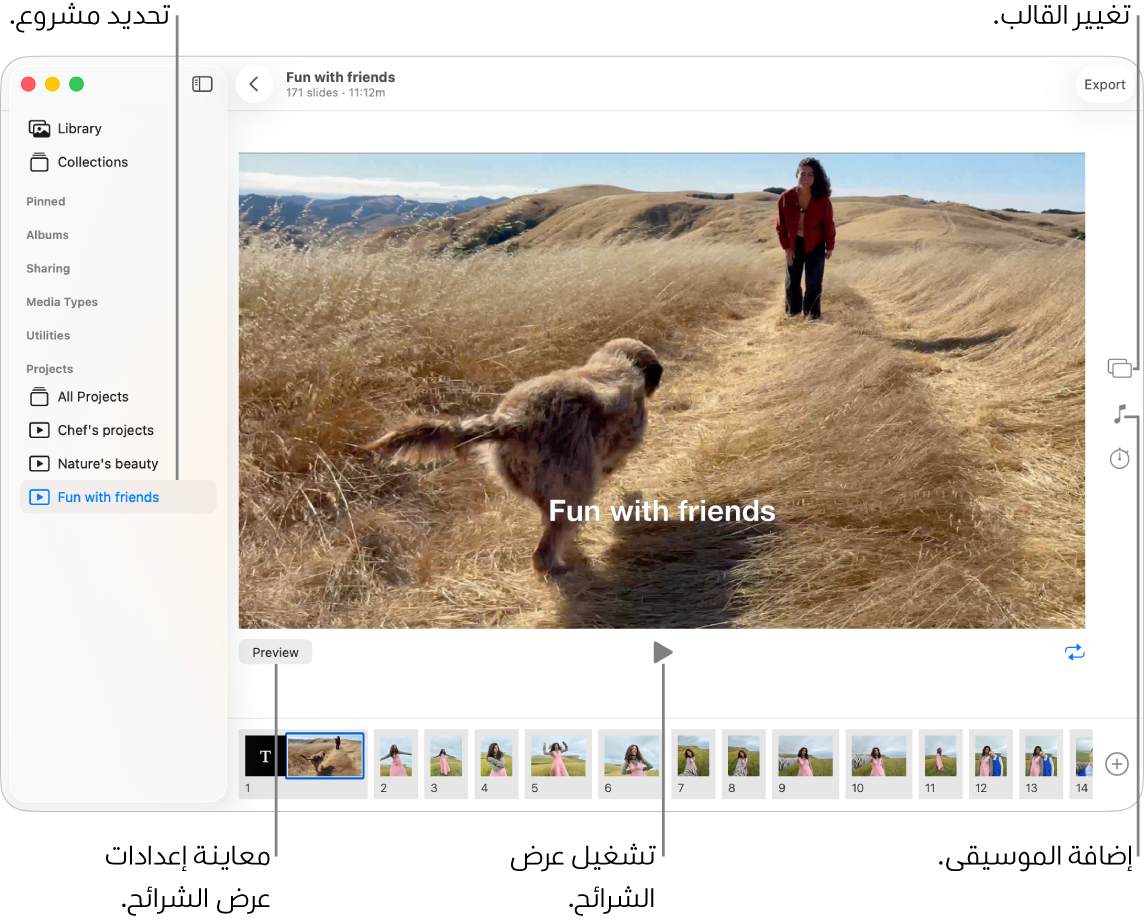
إنشاء عرض شرائح
عند إنشاء عرض شرائح، يمكنك تحديد الصور والفيديوهات والقالب والموسيقى لعرض الشرائح.
انتقل إلى تطبيق الصور
 على Mac.
على Mac.انقر على المكتبة في الشريط الجانبي، ثم انقر على كافة الصور في شريط الأدوات.
حدد الصور والفيديوهات، ثم اختر ملف > تشغيل عرض الشرائح.
لتخصيص عرض الشرائح، قم بأي مما يلي:
انقر على
 لتغيير الموسيقى. لمشاهدة المزيد من الخيارات، انقر على استعراض.
لتغيير الموسيقى. لمشاهدة المزيد من الخيارات، انقر على استعراض.انقر على
 لتغيير مظهر عرض الشرائح.
لتغيير مظهر عرض الشرائح.
إنشاء مشروع عرض شرائح
انتقل إلى تطبيق الصور
 على Mac.
على Mac.انقر على المكتبة في الشريط الجانبي، ثم انقر على كافة الصور في شريط الأدوات.
حدد الصور والفيديوهات، ثم اختر ملف > إنشاء > عرض الشرائح > الصور.
انقر على القائمة المنبثقة عرض الشرائح وقم باختيار عرض شرائح جديد.
اكتب اسم لعرض الشرائح، ثم انقر على موافق.
قم بأي مما يلي:
إعادة ترتيب الصور: اسحب الصور المصغرة الموجودة في أسفل النافذة لترتيبها كما تشاء.
تحديد سمة: انقر على
 ، ثم انقر على سمة.
، ثم انقر على سمة.يمكنك تغيير القالب في أي وقت. يحدد القالب الذي تختاره موضع النص، وخطوطه، والمراحل الانتقالية له التي تظهر بين الشرائح.
تحديد الموسيقى: انقر على
 ، انقر على
، انقر على  بجوار مكتبة الموسيقى، ثم حدد أغنية أو أغاني.
بجوار مكتبة الموسيقى، ثم حدد أغنية أو أغاني.اختر أغاني القالب من القائمة المنبثقة لعرض الموسيقى المتضمنة في تطبيق الصور، أو اختر الموسيقى لعرض الموسيقى من مكتبتك. قم بسحب الأغاني التي قمت بتحديدها لتغيير الترتيب الذي يتم تشغيلها به. لحذف أغنية، قم بتحديدها واضغط على ⌦.
ملاحظة: إذا لم تتمكن من رؤية الموسيقى من مكتبة الموسيقى لديك، فقم بإنهاء تطبيق الصور، ثم افتح تطبيق الموسيقى، وقم بتسجيل الدخول. أثناء فتح تطبيق الموسيقى، افتح تطبيق الصور مرة أخرى، ثم حدد عرض الشرائح. انقر على
 واختر الموسيقى من القائمة المنبثقة لعرض قائمة الموسيقى.
واختر الموسيقى من القائمة المنبثقة لعرض قائمة الموسيقى.تغيير طول مدة ظهور كل شريحة: انقر على
 ، ثم قم بأحد ما يلي (لا تتوفر كل الخيارات لكل السمات):
، ثم قم بأحد ما يلي (لا تتوفر كل الخيارات لكل السمات):تعيين عرض الشرائح ليتناسب مع طول مدة الموسيقى المحددة: قم بتحديد ملاءمة للموسيقى.
تعيين وقت عرض معين لعرض الشرائح: قم بتحديد مخصص، ثم قم بسحب شريط التمرير لتحديد طول مدة تشغيل عرض الشرائح.
تعيين انتقالات لعرض الشرائح بالكامل: قم بتحديد خانة الاختيار انتقال، ثم قم باختيار نوع انتقال من القائمة المنبثقة.
تعيين الشرائح لاحتواء الشاشة: قم بتحديد خانة الاختيار "تحجيم الصور لملاءمة الشاشة".
رؤية معاينة لعرض الشرائح: انقر على المعاينة.
انقر على معاينة مرة أخرى لإيقاف المعاينة. كما يمكنك تعيين عرض الشرائح ليتم تشغيله بشكل مستمر من خلال النقر على
 .
.تشغيل عرض الشرائح: انقر على
 .
.لإيقاف عرض الشرائح، اضغط على المفتاح esc. اضغط على مفاتيح الأسهم للتخطي للأمام أو للخلف عبر الشرائح، واضغط على شريط المسافة للإيقاف المؤقت لعرض الشرائح.
ملاحظة: تظهر عروض الشرائح ضمن فئة "المشاريع" في الشريط الجانبي. إذا استخدمت مكتبة صور iCloud المشتركة، فيجب عليك اختيار "كلتا المكتبتين" من القائمة المنبثقة "المكتبة" في شريط الأدوات لرؤية المشروعات التي قمت بإنشائها.
لمشاركة عرض شرائح، انظر تصدير عروض الشرائح.
إضافة أو إزالة الصور والنصوص في مشروع عرض شرائح
انتقل إلى تطبيق الصور
 على Mac.
على Mac.انقر على عرض الشرائح ضمن المشاريع في الشريط الجانبي.
ملاحظة: إذا استخدمت مكتبة صور iCloud المشتركة، فيجب عليك اختيار "كلتا المكتبتين" من القائمة المنبثقة "المكتبة" في شريط الأدوات لرؤية المشروعات التي قمت بإنشائها.
قم بأي مما يلي:
إضافة المزيد من الصور إلى عرض شرائح: في صف الصور المصغرة في الجزء السفلي، انقر على
 ، ثم انقر على إضافة صور. قم بتحديد الصور التي تريد إضافتها، ثم انقر على إضافة.
، ثم انقر على إضافة صور. قم بتحديد الصور التي تريد إضافتها، ثم انقر على إضافة.إضافة نص إلى شريحة: حدد صورة، انقر على
 ، ثم انقر على إضافة نص. قم بتحديد النص الموجود في مربع النص، ثم قم بكتابة النص الذي تريده.
، ثم انقر على إضافة نص. قم بتحديد النص الموجود في مربع النص، ثم قم بكتابة النص الذي تريده. حذف نص من صورة: حدد أيقونة النص في الصورة المصغرة للصورة، ثم اضغط على ⌦.
حذف صورة من عرض الشرائح: قم بتحديد الصورة التي تريد حذفها، ثم اضغط على ⌫.